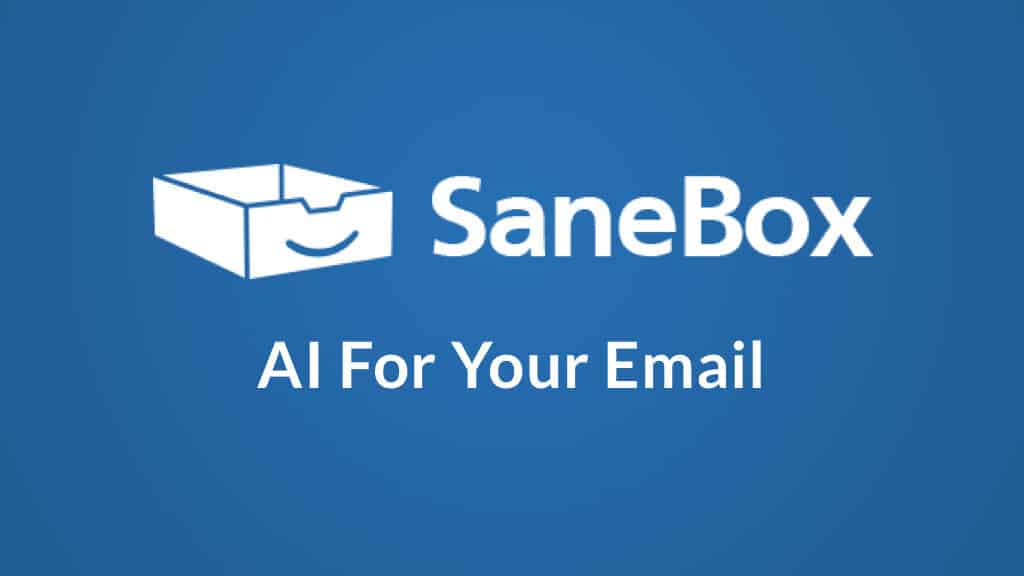- The Bottom Line Up Front
- Main Differences Between SaneBox vs Mailstrom
- What is SaneBox?
- What is Mailstrom?
- SaneBox Main Features
- Mailstrom - the Main Features
- SaneBox vs. Mailstrom: Pricing
- SaneBox
- Mailstrom
- SaneBox vs. Mailstrom: Pros and Cons
- SaneBox vs. Mailstrom: Alternatives to Try
- FAQs
- SaneBox vs Mailstrom Compared: To Sum Up …
Last Updated on March 15, 2025 by Ewen Finser
If you want to get on top of your emails, using an email cleaning/organizing tool can help. My SaneBox vs Mailstrom comparison may help you find the right platform.
I’ve been looking for an email organization tool for some time; getting on top of emails can be a pain for both work and personal emails.
So I’ve tested out each of these email management tools to get an idea of how they work and whether they really make it easier to deal with a busy inbox.
SaneBox and Mailstrom offer excellent features, like email organization, automatic filtering, and top-notch security.
However, I preferred one to the other! Check out the next section for my verdict on which one from SaneBox vs Mailstrom Compared is best, and keep reading to find out more about each platform.
The Bottom Line Up Front
My favorite today is SaneBox. I prefer the UI, and it’s much more user-friendly in general.
I like that the algorithm takes care of everything, so I don’t have to deal with sorting my emails in the future. I also like the extra features it provides.
Mailstrom has some good features too, including the ability to mass-delete, unsubscribe, and block emails.
Read the important email in your Inbox. Safely forget about the rest. SaneBox's A.I. identifies important email and automatically organizes the rest to help you stay focused. Use our linked exclusive $25 coupon credit when you sign up for the paid plan!
Main Differences Between SaneBox vs Mailstrom
The main differences between SaneBox vs Mailstrom are:
- SaneBox automatically organizes emails into the right folders, whereas Mailstrom makes it easier to view emails already in your inbox.
- SaneBox has some good extra features, including the Do Not Disturb feature, whereas Mailstrom doesn’t.
- SaneBox takes quite a while to get going, whereas Mailstrom is super fast.
- SaneBox has more options in terms of support, whereas Mailstrom has fewer.
What is SaneBox?
SaneBox is an email management system. It uses an algorithm to filter emails into the correct folders, making it easier to manage a busy inbox.
SaneBox is a great tool for anyone, whether for work or personal use.
What is Mailstrom?
Mailstrom is an email-organizing tool allowing you to keep on top of your inbox. It lets you deal with emails quickly and even track how many you receive or send.
I’d recommend Mailstrom to get on top of a large, unwieldy inbox.
SaneBox Main Features
Let’s check out the main features of SaneBox in more detail.
UX/UI

I like the UI of SaneBox. It’s not the most trendy, perhaps, but it’s clear and easy to navigate.
There’s a slight learning curve for new users, but it’s not an overwhelming platform to get to grips with.
I like that they have a good onboarding process for new users. It’s really simple to get going, although it does take a little while for SaneBox to process your emails, especially if you’ve got a decent-sized inbox!
I wasn’t able to access some of the features (like the Digest) for hours after signing up, which is something to keep in mind.
Email Filtering & Training
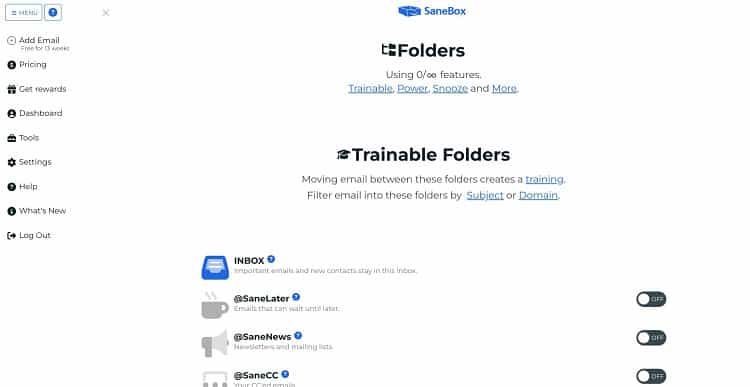
SaneBox filters emails into different folders. It does this by training an algorithm to understand which emails should go where.
You can set up custom folders for your emails. I find this useful; freelancers will enjoy being able to filter emails into folders for specific projects or clients, for example.
If you work remotely and you want to keep on top of different projects, it’s useful.
Even for personal emails, sorting them into sections automatically is handy.
Trainable folders include the following:
- SaneLater – This folder is for less urgent emails, so you can deal with them later.
- SaneNews – If you get a lot of email newsletters from email marketing services, this collects them all into one place.
- SaneCC – Pretty self-explanatory; all your CC’d emails end up here.
- SaneBlackHole – These are emails that Sanebox will automatically delete after seven days.
There are also folders that the algorithm can’t train. These are:
- SaneDoNotDisturb – This is for use with the Do Not Disturb feature (more on that later). It collects all emails you have received while you’re away into one folder to check when you return to your email provider dashboard.
- SaneNotSpam – These are emails that SaneBox thinks have been wrongly marked as spam messages in your email client native spam filter.
- SaneNoReplies – These are all the emails you have sent but received no reply to.
- Reminders – These are messages from yourself to remind you of certain tasks or meetings.
- Attachments – This is a cloud folder that contains all the attachments from your emails in one place.

You can toggle folders on and off, meaning you don’t have to use all of them.
It’s really simple and can help you if you have a complex job and a difficult inbox to go with it.
For example, project managers may be able to use custom folders to track specific projects.
Algorithm
SaneBox’s algorithm gathers information from several sources, including keywords in the email headings and the way you interact with emails.
It does take a little bit of training to start with. First, you have to decide what you want to do with your emails, and SaneBox will start to do that with future emails.
This will take a little time, but once you’ve started putting emails in the right place, the algorithm will kick in and take care of it automatically.

You can also train the algorithm using your email contacts. This makes it easier if you have a lot of work emails to sort into different folders.
Finally, you can train emails using keywords in subject headings. For example, all emails with the name of a certain project in the title can go to the corresponding folder, or you can divert invoices straight into a dedicated folder (this is useful if you want to have a record of them for your accounting tools.
This isn’t the most reliable: you can’t control what other people write in their subject headings, so there may be some emails that slip through the net. Still, it’s worth trying, and any emails that don’t make it across can still be accessed from your general inbox.
You can reset it anytime if you make a mistake when training the algorithm.
Is SaneBox Safe?
Allowing a third-party app to access your entire inbox feels a little daunting: I know I felt a bit nervous about it when I first started looking into email organizing/cleaning tools. However, I have to say, SaneBox’s security credentials are great.
SaneBox trains the algorithm not by reading your email contents but by scanning email headers and observing how you interact with each email.
This means you don’t have to worry about SaneBox accessing the contents of each email, which is a relief if you’re dealing with sensitive information.
Your data stays on the server, and SaneBox can’t access your account without either an OAuth token or a password.
Extra Features
There are a few extra features I’d like to highlight.
Firstly, the Deep Clean feature is great when you first sign up: if your inbox is reaching the limit, this will scan emails from a certain time period (for example, more than a couple of years old) and present emails you’ve received the most often, like regular email newsletters. You can then delete all of them in one click.
Reminders are useful, depending on whether you already use a to-do list app or a calendar tool; you can send email reminders to you the day before an event like a meeting or a birthday, which is great if you tend to forget these things!
The Do Not Disturb tool is particularly useful. I, for one, find it really hard to stop checking my emails while I’m away on vacation. The Do Not Disturb tool diverts all emails into a specific folder, so you won’t be able to access them as easily.

However, if you’re in a position of responsibility and people need to contact you in an emergency, you can give team members a keyword. If they use that word in their email header, the email will go into your inbox.
I like this: it’s reassuring to know that anything important will get through, but everything else will be locked away. Out of sight, out of mind (until you get back, of course).
SaneBox Support
The level of support you’ll get depends on the price tier you go for. You can access support through a ticketing system, live chat, or phone.
Some users have reported that the support team can be a little slow to respond, which is a shame.
I will say that the Help Center is very useful, and I found everything I needed there when I was first starting out.
Read the important email in your Inbox. Safely forget about the rest. SaneBox's A.I. identifies important email and automatically organizes the rest to help you stay focused. Use our linked exclusive $25 coupon credit when you sign up for the paid plan!
Mailstrom – the Main Features
Now, let’s take a deep dive into Mailstrom!
UX/UI
Right off the bat, Mailstrom is definitely a little more overwhelming regarding UI. Check out my inbox at the start of my trial period:

Right away, you can see that there’s a lot to take in. It did take me a little longer to explore Mailstrom compared to SaneBox, and there’s a deeper earning curve here.
However, they do have a good onboarding process for new users.
Email Organization
You can view emails by specific criteria:

This is actually really useful. Coming from Gmail, it’s nice to be able to easily see the contacts I use most often and be able to immediately see every email I’ve ever received from them.
‘Subject’ is an interesting folder. It brings up the titles of your emails, which you can search through.
For example, searching for ‘Invoice’ brings every email with that in the subject heading. That’s really useful, and it works very quickly, considering the size of my inbox!
‘Mailing Lists’ brings up every email from an email marketing service. This is helpful, as it allows you to click on each one, catch up with older newsletters, or even immediately block them, unsubscribe from them, or mark them as spam.

You can also view emails by time, quickly calling up every email from each month of every year since you set up the account.
‘Shopping’ brings up receipts from your favorite online stores, while ‘Size’ allows you to see emails by their size.
Email Management
Let’s talk about some of Mailstrom’s interesting email management features.

- Chill: This sends emails from a particular sender to a ‘Chill’ folder. You can set up a date for them to return to your primary inbox, which is good if you need to deal with these kinds of emails later.
- Expire: This automatically deletes emails from a specific sender in the future.
- Block: This automatically blocks emails from specific senders, so they won’t reach your inbox in the future.
- Archive: If you don’t want to delete emails but don’t need them right now, you can archive them instead. This keeps those emails safe but out of the way, so you don’t need to see them in a cluttered inbox.
- Unsubscribe: This quickly and easily unsubscribes you from mailing lists (depending on the setup with the sender: there may be some extra steps involved).
- Spam: This marks all emails from this sender as spam, so they won’t reach your inbox anymore.
This works well. Sometimes, I forget to unsubscribe to marketing emails, or I just can’t be bothered to find them and unsubscribe manually. I like that Mailstrom makes this super easy.

What impressed me most was the speed: being able to mass-delete emails from a certain sender is an excellent way of clearing space from an almost-full inbox.
Mailstrom Analytics
You can quickly view analytics about your emails and, more specifically, how your inbox has changed since using Mailstrom.

For example, it will show you quickly how many emails have been removed and how many you’ve received.
I also like the ‘Undo’ button. This allows you to see all your tasks from that day, undoing them with a click. This means you don’t have to panic if you accidentally delete hundreds of important emails!
Is Mailstrom Safe?
Like SaneBox, Mailstrom has good security credentials. Mailstrom downloads information about your emails (subject lines and metadata like the date, sender, and subject).
It stores passwords using AES encryption.
You can read more about it on their frequently asked questions page.
Mailstrom Support
Mailstrom offers support in the form of email. It’s disappointing that they don’t offer more options here.
They point to their FAQ page if you need support, but that doesn’t cover everything you’d need if something goes wrong.
SaneBox vs. Mailstrom: Pricing
Let’s have a look at the pricing for both platforms.
SaneBox
SaneBox gives you a few tools to pick from:
- Reminders
- Attachments
- SaneNotSpam
- SaneNoReplies
- SaneDoNotDisturb
- Snooze Until …
- Snooze For …
Snack – $7/month
This is the basic tier and gives you access to SaneBox for one email address and 2 features from the above list.
Lunch – $12/month
This plan allows you to use SaneBox for two email addresses, unlocking access to live chat support. You can also pick six features from the list.
Dinner – $36/month
Dinner gives you access to SaneBox for four email accounts. It unlocks phone support, and gives you access to all the features from the list.
Appetizer – 7¢/day
This plan is a cheap option, giving you access to 1 feature from the list for one email account.
I’d recommend checking out SaneBox’s free trial. It allows you to see if SaneBox would work for you, and afterward, you can uninstall it, and emails will go back to your regular inbox.
Read the important email in your Inbox. Safely forget about the rest. SaneBox's A.I. identifies important email and automatically organizes the rest to help you stay focused. Use our linked exclusive $25 coupon credit when you sign up for the paid plan!
Mailstrom
Here’s the lowdown on Mailstrom’s pricing.
Basic – $9/month or $59.95/year
This includes:
- Live inbox
- Unlimited removal
- Add up to 1 email account
- Load up to 10,000 inbox emails
- Up to 200 filters
- Chill, Expire, and Block tools
Plus – $14/month or $99.95/year
- Everything in the Basic account
- Add up to 3 email accounts
- Load up to 250,000 inbox emails
- Up to 400 filters
Pro – $29.95/month or $199.95/year
- Everything in the Plus plan
- Add up to 20 email accounts
- Unlimited inbox size
- Up to 1,000 filters
The pricing is reasonable and similar to SaneBox’s pricing. I’d recommend checking out their free trial if you want to find out more.
SaneBox vs. Mailstrom: Pros and Cons
Here are the best and worst bits of each platform, in my opinion:
SaneBox Pros
- Clear UI
- Simple to get going with a good onboarding process
- Easy to train the algorithm
- Good security policies
- Custom folders are great for organizing your inbox
- Good extra features, like the Do Not Disturb tool
SaneBox Cons
- The support team can be slow to respond
- Limited to 6 custom folders
Mailstrom Pros
- Good onboarding process
- Excellent organizing tools
- Makes it super easy to block or unsubscribe from emails
- Useful to be able to view your emails using specific metrics
- Fast loading times
- Includes analytics and an ‘Undo’ button
Mailstorm Cons
- UI is a bit overwhelming
- Steeper learning curve
- Limited options for support
SaneBox vs. Mailstrom: Alternatives to Try
Let’s check out some alternatives if you want to keep looking:
HEY

HEY is useful if you find your inbox overwhelming: it learns which emails are important (tagging unimportant emails so they don’t clog your inbox) and allows you to see those, filtering the rest into folders to deal with later.
MailButler
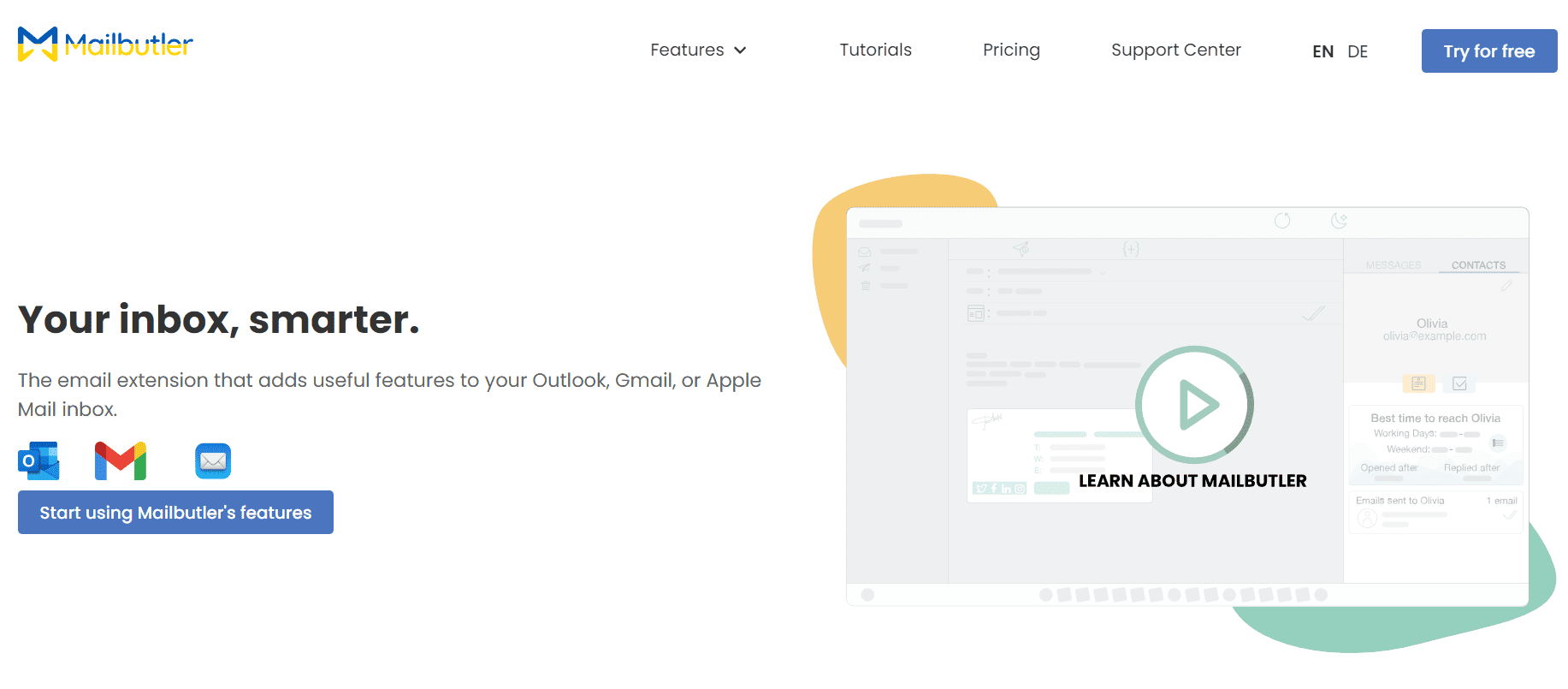
Mailbutler can help you to manage your emails and includes task management, custom email signatures, and smart scheduling.
Further Read: Mailbutler vs SaneBox compared.
lockrMail

lockrMail pre-filters emails, putting them in the right place so you don’t have to deal with them all upfront. It has great security policies, too.
Superhuman

Superhuman is a super-fast way of dealing with emails, using a unique Command Center email tool to make it faster to respond to emails. You can read more about it in our SaneBox vs. Superhuman comparison.
Further Read: Superhuman vs SaneBox. & my Top Superhuman Alternatives.
FAQs
Question: What happens to my inbox if I want to cancel SaneBox or Mailstrom?
Question: What happens if SaneBox or Mailstrom goes down?
Question: How secure are SaneBox and Mailstrom?
SaneBox vs Mailstrom Compared: To Sum Up …
I enjoyed using SaneBox the most. It’s more user-friendly, and I like that I can spend a little time training emails and let SaneBox take care of the rest. I enjoy the Do Not Disturb feature; for those of us who find it hard to switch off, it’s a game-changer.
However, I do have to praise Mailstrom for the speed and how easy it is to find emails. If you’ve ever lost an email in your inbox and wasted time searching for it, you’ll appreciate how Mailstrom makes this easier.
Read the important email in your Inbox. Safely forget about the rest. SaneBox's A.I. identifies important email and automatically organizes the rest to help you stay focused. Use our linked exclusive $25 coupon credit when you sign up for the paid plan!